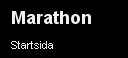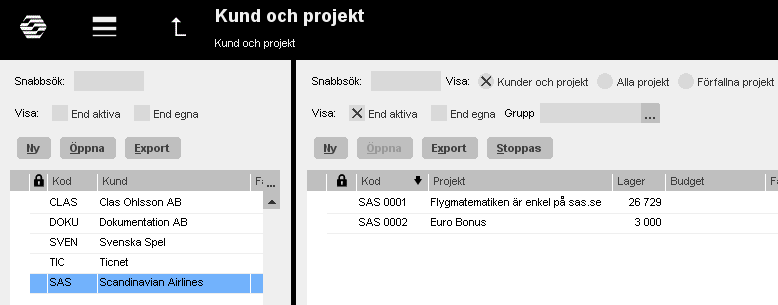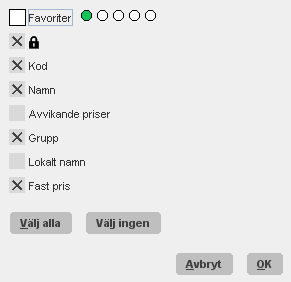General functionality
Marathon är uppdelat i Frontoffice och Backoffice. De delsystem eller underliggande delsystem medarbetaren har behörighet till är understrukna.
För att komma till Startsidan trycker du på vår logotyp längst upp i vänstra hörnet.
Contents
Symboler
Kugghjulsfunktioner
| Inställningar | Generella systeminställningar. Dessa inställningar gäller enbart din användare. |
| Nytt lösenord | Används för att byta lösenord till Marathon. |
| Byt företag | Används för att växla till ett annat företag på samma Marathoninstallation. |
| Support | Supportformulär för frågor om Marathon som skickas direkt till Kalin Setterbegs supportavdelning. |
| Dokumentation | Länk till docs.kase.se – Kalin Setterbergs dokumentationssida där du kan läsa om alla nyheter i Marahon. |
| Utskrift | Används för att göra en utskrift av aktuell skärmbild till en fysisk skrivare . |
| Används för att göra en utskrift av aktuell skärmbild till PDF-format. | |
| Nytt fönster | Välj Nytt fönster för att öppna ett nytt Marathon-fönster. |
| Lägg till som favorit | Genom att välja Lägg till favorit när du befinner dig på en sida hamnar den automatiskt under Mina favoriter på startsidan. |
| Logga ut | Används för att logga ut ur Marathon |
Statusraden
Längst ner till höger i Marathonfönstret visas i blått om man har orapporterade dagar i Marathon tid, fakturor att attestera, eller om det ligger fax eller e-post skickade från Marathon i kö.
Genom att klicka på fälten flyttas man automatiskt till Marathon tid, Attest eller Sändkön.
Generella funktioner
| Höger musknapp | Används i tabeller för t.ex. utskrift (Ctrl+musklick på Mac) |
| Tab/Enter | Gå till nästa objekt/fält |
| Shift+Tab/Enter | Gå till föregående objekt/fält |
| Alt+Bokstav | Exempel för Avbryt väljs Alt+a |
| Ctrl+Page Down | Gå till nästa flik |
| Ctrl+Page Up | Gå till föregående flik |
| Söklista med tre prickar | Visar vilka val som kan göras i olika fält |
| F1 | Öppnar söklista med tre prickar […] |
| F3 | Hämtar senast valda värde i aktuellt fält |
| Snabbsöksfält | Genom att skriva in de första bokstäverna i en bokstavskombination i rutan Snabbsök begränsas urvalet. |
| Snabbsök | Det snabbsök som visar inlagda uppgifter i Marathon i en rullgardinsmeny ställs in under Kugghjul/Inställningar/Allmänt. |
Tabeller i Marathon
Tabellkolumnerna i Marathon kan ändras i vilken ordning de ska stå, vilken bredd respektive kolumn ska ha och hur tabellen ska sorteras. Inställningarna sparas till framtida inloggningar.
Klicka på knappen med tre prickar […] uppe till höger i tabellen eller högerklicka i tabellen och välj Kolumner. Då visas en lista med valbara kolumner som kryssas i eller ur, beroende på om de ska visas i tabellen.
För att byta ordning i kolumnerna i tabellen går det att ta tag i en kolumn och dra den till en annan plats. Kolumnbredden justeras genom att ta tag i kanten på kolumnen och dra i önskad riktning.
Vald sortering framgår av en pil i kolumnens rubrik. Pilen kan ha olika riktning för att visa om högst (uppåtriktad pil) eller lägst (nedåtriktad pil) värde ska visas överst.